Instalar Ubuntu 20.04 en Raspberry Pi

- 2735
- 391
- Berta Solano
En este tutorial aprenderá a instalar el Ubuntu 20.04 Sistema en Raspberry Pi flashulando la tarjeta microSD con el último Ubuntu 20.04 Imagen del sistema.
En este tutorial aprenderás:
- Cómo flashear la imagen Ubuntu a la tarjeta microSD desde la línea de comandos
- Cómo flashear la imagen Ubuntu a la tarjeta microSD desde la GUI
 Instalar Ubuntu 20.04 en Raspberry Pi
Instalar Ubuntu 20.04 en Raspberry Pi Requisitos y convenciones de software utilizados
| Categoría | Requisitos, convenciones o versión de software utilizada |
|---|---|
| Sistema | Instalado Ubuntu 20.04 o actualizado Ubuntu 20.04 fosa focal |
| Software | DD, discos, xz |
| Otro | Acceso privilegiado a su sistema Linux como root o a través del sudo dominio. |
| Convenciones | # - requiere que los comandos de Linux dados se ejecuten con privilegios raíz directamente como un usuario raíz o mediante el uso de sudo dominiops - Requiere que los comandos de Linux dados se ejecuten como un usuario regular no privilegiado |
Instalar Ubuntu 20.04 en Raspberry Pi instrucciones paso a paso
- Descargue el Ubuntu 20.04 Imagen de Raspberry Pi apropiada para su versión Raspberry Pi. La imagen que necesita descargar tendrá el
*.img.xzextensión de archivo. Por ejemplo:$ ls ubuntu-20.04-preinstalled-server-arm64+raspi.img.xz
SABÍAS?
Que elbrazoes una imagen de arquitectura de 64 bits y laarmhfes una imagen de arquitectura de 32 bits. - Inserte su tarjeta microSD en su computadora pero no la monte.
Flash la imagen usando la línea de comando
Registrarse
/dev/Para obtener el nombre de su dispositivo de bloque. Puede usar una herramienta gráfica comogpartadoo línea de comandofdiskHerramientas para mirar también. Una vez que sepa dónde está su tarjeta, puede usar elddComandar para flashear el Ubuntu 20.04 Imagen en su tarjeta microSD.Para flashear el Ubuntu 20.04 Imagen a su tarjeta microSD Primero extraiga la imagen:
$ unxz ubuntu-20.04-preinstalled-server-arm64+raspi.img.xz
Siguiente, ejecutar
ddcomandar para flashear la imagen. Asegúrese de ingresar la ruta apropiada a la imagen Raspberry Pi y el nombre del dispositivo de bloque de tarjeta microSD:$ sudo dd if =/path/to/ubuntu.img de =/dev/sdx bs = 8m
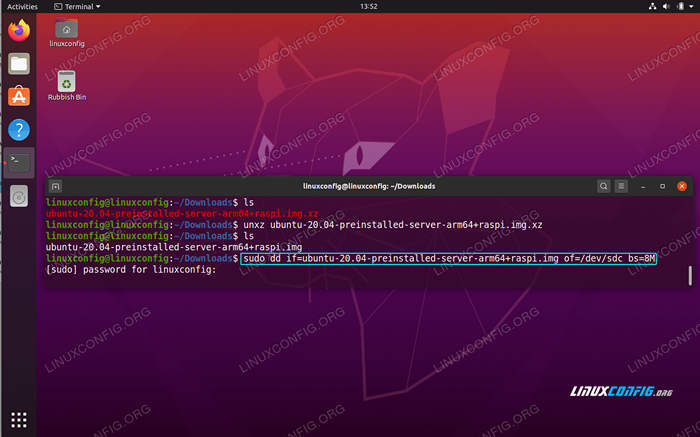 Flashear la tarjeta microSD con Raspberry Pi Ubuntu 20.04 Imagen desde la línea de comandos
Flashear la tarjeta microSD con Raspberry Pi Ubuntu 20.04 Imagen desde la línea de comandos
Flashear la imagen usando GUI
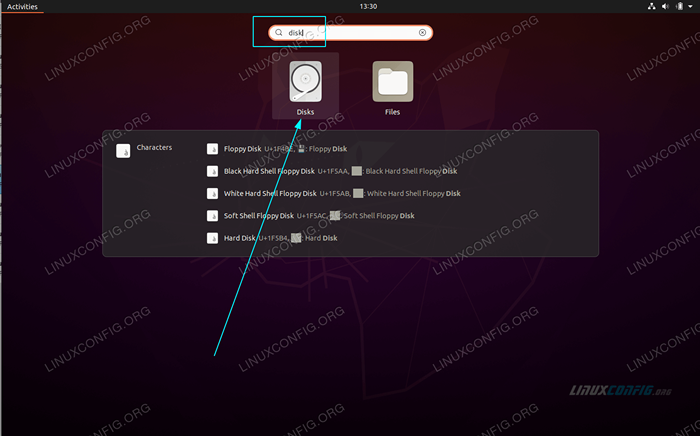 Comenzar
Comenzar discoAplicación en su sistema Ubuntu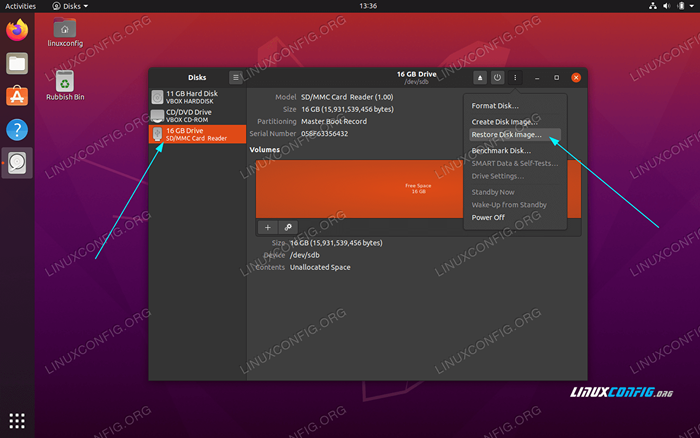 Seleccione la tarjeta SD apropiada y haga clic en el
Seleccione la tarjeta SD apropiada y haga clic en el Restaurar la imagen de disk ..desde elOpciones de manejomenú.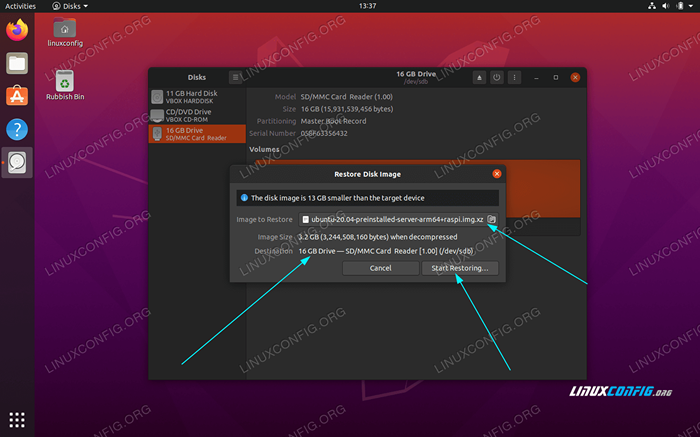 Asegúrese de que todo esté en orden y presione el
Asegúrese de que todo esté en orden y presione el Empiece a restaurar ..botón. - Espere a que se complete el proceso de flasheo. Una vez listo, retire el lector de la tarjeta microSD.
- Inserte la tarjeta microSD en su tablero Pi Raspberry y comience. El proceso de arranque puede llevar algún tiempo, así que sea paciente. El nombre de usuario y la contraseña predeterminados de Raspberry Pi Ubuntu es
ubuntu.
Tutoriales de Linux relacionados:
- Cosas para instalar en Ubuntu 20.04
- Cosas que hacer después de instalar Ubuntu 20.04 fossa focal Linux
- Ubuntu 20.04 trucos y cosas que quizás no sepas
- Ubuntu 20.04 Guía
- Cosas para instalar en Ubuntu 22.04
- Cosas que hacer después de instalar Ubuntu 22.04 Jellyfish de Jammy ..
- Cómo instalar Adobe Flash Player en Linux
- Ubuntu 22.04 Guía
- Ubuntu 20.04 Hadoop
- Los 8 mejores entornos de escritorio de Ubuntu (20.04 fosa focal ..

